Hur kan jag dela Facebook-videon via länk
Många Facebook-användare lägger tid på att scrolla videor. Vissa av dem är så spännande att de delar det med sina WhatsApp-kontakter. Vill du veta hur de delar Facebook-videor på WhatsApp? Detta är ganska enkelt att göra på din Android- eller iPhone-enhet. FB-användare kan dock bara dela offentliga videor eftersom de privata måste laddas ner innan du kan dela dem. Faktum är att man kan göra detta på många sätt, och vi kommer att lära oss alla här. Låt oss nu börja lära oss hur man delar Facebook-video på WhatsApp utan mycket ansträngning.
Del 1: Dela Facebook-video via länk på Android
Användarna som fortsätter att fråga ‘hur man delar video från Facebook-appen till WhatsApp’ på Android, här kommer de att få svaret. Om en video delas offentligt kan du dela den direkt med WhatsApp-kontakterna. Skaffa FB-videolänken och dela den på WhatsApp.
Steg 1: Först av allt, kör FB-appen på din Android-enhet och hitta videon som du behöver för att dela med dina vänner på WhatsApp.
Steg 2: När du har hittat videon, tryck på ikonen för fler alternativ som finns längst upp i FB-inlägget. Annars kan du trycka på knappen ‘Dela’ längst ned i ett inlägg.
Steg 3: Nu kommer du att få fler alternativ. Tryck på ‘Kopiera länk’ för att se länken till videon.
Steg 4: Stäng Facebook och öppna WhatsApp. Öppna valfri chatt som du behöver för att dela FB-videolänken. Tryck på meddelandefältet och håll ned i några sekunder för att få alternativet ‘Klistra in’.
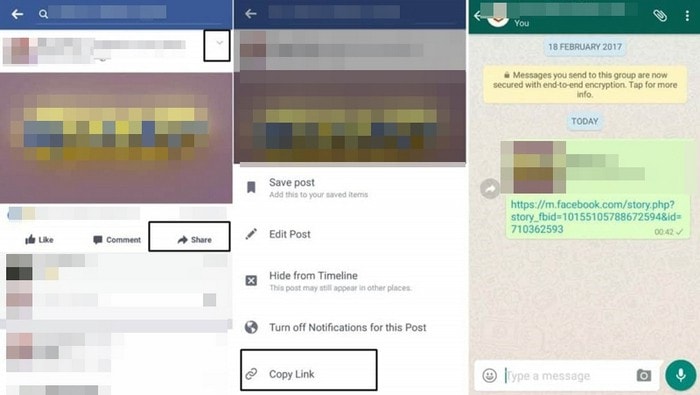
Del 2: Dela Facebook-video via länk på iPhone
Som du kan göra i Android-enhet, kan detsamma utföras på iPhone också. iPhone-användare kan dela FB-videor direkt till sina WhatsApp-kontakter utan att använda programvara från tredje part. Kom ihåg att detta bara gör att du kan dela offentliga videor. Följ dessa steg för att veta hur man skickar video från Facebook till WhatsApp.
Steg 1: Kör Facebook-appen på din iPhone och använd den för att söka efter videon du vill dela med andra.
Steg 2: Klicka på knappen ‘Dela’ längst ned i ett inlägg och sedan på alternativet ‘Kopiera länk’.
Steg 3: Länken kommer att kopieras till urklipp som du kan kopiera och klistra in i valfri konversation på WhatsApp. Allt du behöver göra är att hålla och trycka på inmatningsfältet och trycka på knappen ‘Skicka’ för att dela Facebook-videon till WhatsApp.
Del 3: Dela Facebook-video genom att ladda ner på Android
Om videon du behöver dela är en privat, är det inte möjligt att dela den utan nedladdning. Spara videon på din Android-enhet innan du kan dela den till dina WhatsApp-kontakter. För detta måste du installera ett tredjepartsverktyg för att ladda ner Facebook-videor. Efter det kan du bifoga videon till valfri konversation. Få stegvisa sätt att göra det här:
Steg 1: Ladda ner en FB-videonedladdningsapplikation från Play Store och logga in där med Facebook-kontouppgifterna.
Steg 2: När du har konfigurerat, sök efter videon på FB och tryck på ‘Spela’-ikonen på en video och alternativen kommer att visas på enhetens skärm för att antingen titta på eller ladda ner videon.

Steg 3: Kör WhatsApp och öppna konversationen du vill ha. Bifoga videofilen genom att trycka på bifogad fil och välj alternativet ‘Galleri’. Välj videofilen och tryck på ‘Skicka’-knappen.
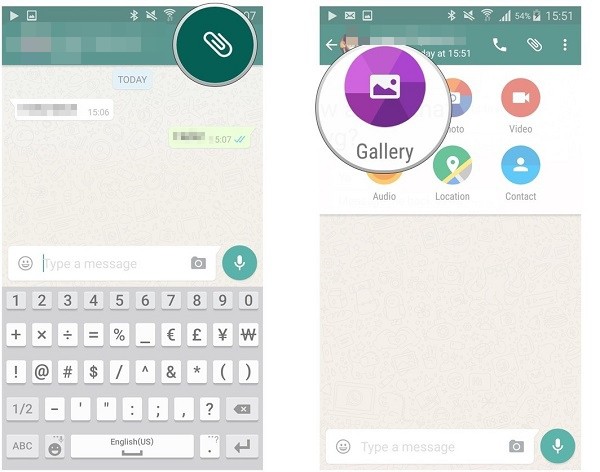
Del 4: Dela Facebook-video genom att ladda ner på iPhone
Ladda ner en FB-video på din iPhone med hjälp av ett tredjepartsverktyg, och sedan kan du dela det med vilken person som helst på WhatsApp. Den stegvisa metoden för hur man delar FB-video på WhatsApp ges enligt följande:
Steg 1: Installera programmet My Media File Manager på din iPhone, som kan laddas ner från App Store.
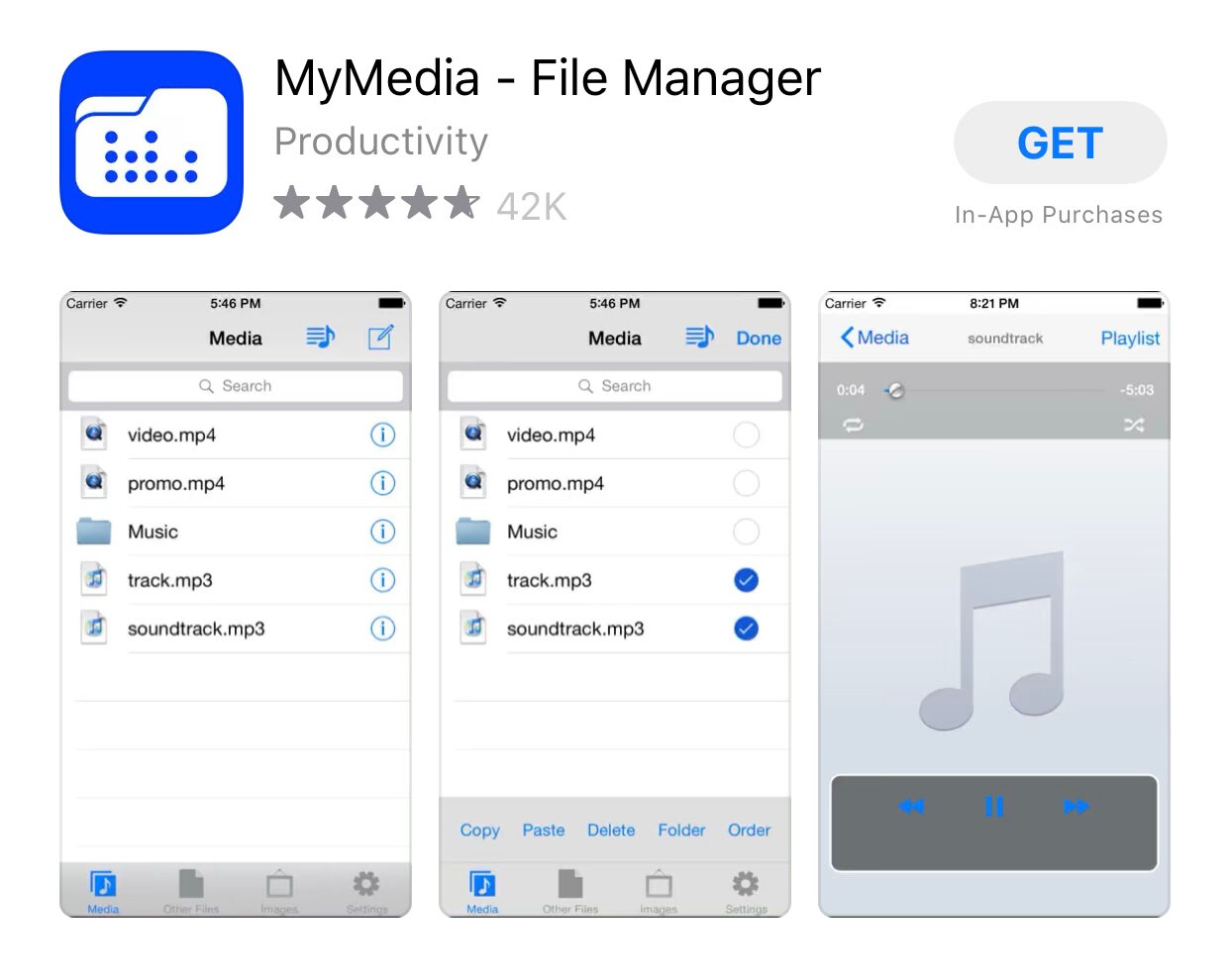
Steg 2: Kör Facebook-appen på din iPhone
Steg 3: Sök efter videon du vill ladda ner och tryck på knappen ‘Dela’ under videon.
Steg 4: Efter det, tryck på kedjelänksikonen som finns till vänster om ikonen med tre punkter. Nu kommer Facebook att lämna menyn och återgå till videon och berätta att inlägget har kopierats.
Steg 5: Öppna My Media-applikationen och skriv fbdown.net i sökfältet högst upp. Tryck sedan på ‘Gå’ på telefonens tangentbord.
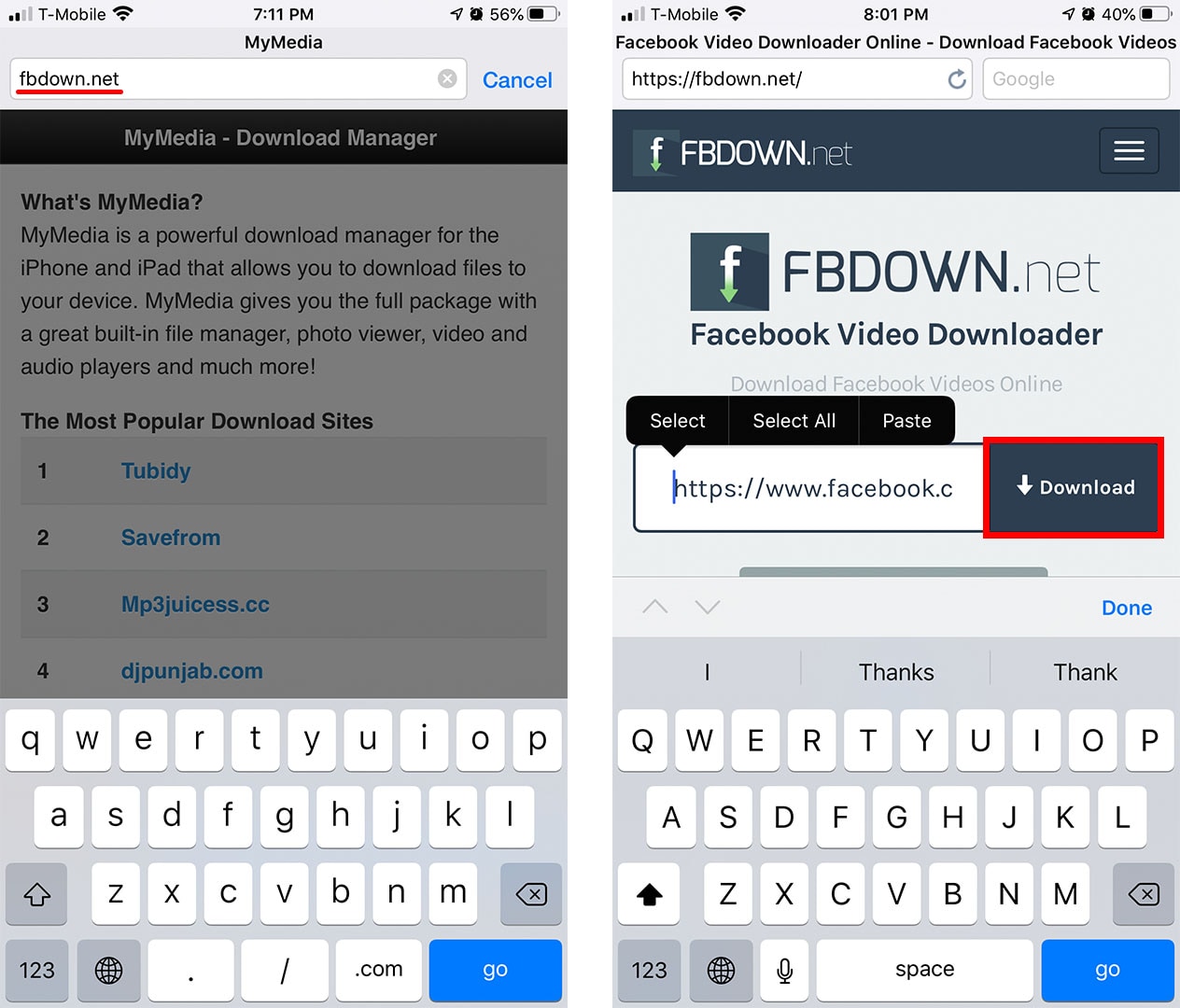
Steg 6: Klistra in den kopierade URL:en i utrymmet i textrutan och tryck på knappen ‘Ladda ner’ när webbplatsen laddas.
Steg 7: Välj kvaliteten på videon, skriv namnet på filen och tryck på ‘Enter’-tangenten. Det kommer att initiera nedladdningen tillsammans med att visa framstegen. När nedladdningen är klar döljs förloppsindikatorn.
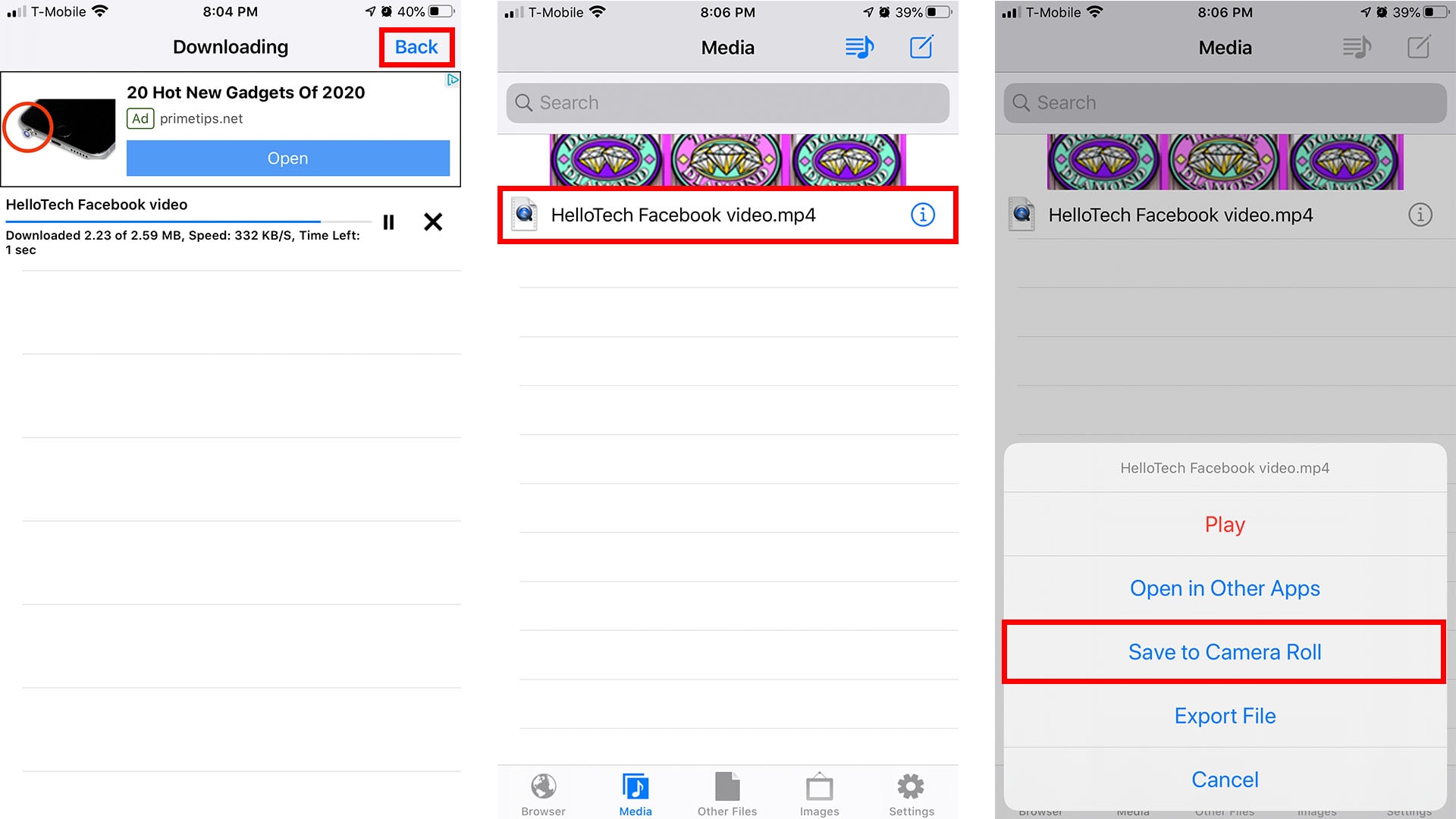
Steg 8: Gå tillbaka, tryck på ‘Media’ och på den nedladdade videon. Du vet nu hur man delar en Facebook-video till whatsapp.
Tillägg: Säkerhetskopiera all data till datorn
DrFoneTool WhatsApp Transfer erbjuder dig en enkel metod för att överföra WhatsApp-media och chattar från en enhet till en annan. Oavsett om du har en Android- eller iOS-enhet, låter denna applikation dig flytta WhatsApp-data snabbt med ett klick. Det låter dig säkerhetskopiera WhatsApp omedelbart och återställer chattarna inom några minuter. Detta är ett idealiskt program för WhatsApp-användare för WhatsApp-medieöverföring, säkerhetskopiering och återställning av chatthistorik.
Steg 1: Kör programmet
Installera appen DrFoneTool WhatsApp Transfer på din PC. Starta och välj fliken ‘WhatsApp’ på den vänstra panelen. Välj ‘Säkerhetskopiera Whatsapp-meddelanden’ nu. Anslut sedan enheten.

Steg 2: Säkerhetskopiera WhatsApp
Säkerhetskopieringen startar automatiskt när din enhet kommer att upptäckas av programmet. Du behöver bara vänta tills säkerhetskopieringen har skapats.

Steg 3: Visa säkerhetskopiering
När säkerhetskopieringen är klar kan du helt enkelt klicka på ‘Visa’ för att kontrollera din säkerhetskopia på din PC.

Slutsats
Efter att ha gått igenom artikeln hoppas vi nu att du kommer att veta hur man skickar Facebook-video på WhatsApp? Om ja, vi är glada över att kurera detta innehåll för att hjälpa läsarna hur man delar Facebook-video på WhatsApp i iPhone eller Android. Vi hjälpte dig också att lära dig hur du skickar video från Facebook Messenger till WhatsApp utan att skapa någon röra. Om du tyckte om att läsa den här artikeln, vänligen dela den och skriv en kommentar nedan för att dela dina åsikter. Tack!
Senaste artiklarna